
Jak najít ovladač podle kódu zařízení, to je ta samá otázka, která často vyvstává u lidí, kteří často musí instalovat operační systémy na počítače s různými komponenty uvnitř. Pro každou takovou komponentu, například grafickou kartu nebo televizní tuner, existuje řidič, odpusťte mi pokročilé uživatele, v kostce řeknu, co je řidič.
Ovladač je program, pomocí kterého váš operační systém získává přístup k hardwaru určitého zařízení, například grafická karta nebo, jednoduše řečeno, překladač vysvětlující operačnímu systému, jak používat grafickou kartu.
Při nákupu počítače jsou ovladače vždy zahrnuty na speciálním disku CD a co dělat, když je tato jednotka ztracena a existuje naléhavá potřeba přeinstalovat operační systém. Mám často štěstí, že se do takových situací dostanu a jednu z nich popíšu v tomto článku. Nedávno můj přítel musel přeinstalovat Windows, po instalaci operačního systému jsem zjistil, že ovladače pro zvukovou kartu a grafickou kartu nebyly definovány, což bylo označeno nedostatkem zvuku a nejasným obrazem, samozřejmě jsme neuložili disky ovladačů. Můžete si přečíst samostatný článek o tom, jak nainstalovat ovladače na zvukovou kartu
Jak najít ovladač podle kódu zařízení
Po přeinstalaci Windows okamžitě přejdeme do Správce zařízení příkazem nabídky Spustit, Start> Spustit, zadejte mmc devmgmt.msc

nebo jiným způsobem klikneme pravým tlačítkem myši na ikonu Tento počítač, poté v rozevírací nabídce vybereme správce a správce zařízení a podíváme se na náš verdikt: nemáme ovladače pro zvukové a grafické karty, nejdůležitější je, že ovladače na síťové kartě jsou automaticky nainstalovány a znovu máme internet, znovu Zkušení uživatelé si mohou všimnout: co uděláte, pokud nemáte přístup k internetu, dostaneme se z této situace, přečtěte si naše články o hledání ovladačů. Nejprve určme naši zvukovou kartu podle kódu zařízení.

Co by najděte ovladač podle kódu zařízení: vyberte zařízení, které potřebujeme, v pravém okně správce zařízení a vyberte „Vlastnosti“. Zde můžete vybrat první položku, která aktualizuje ovladač a průvodce aktualizací hardwaru se pokusí automaticky najít a nainstalovat ovladač, ale přesuneme se od tématu.
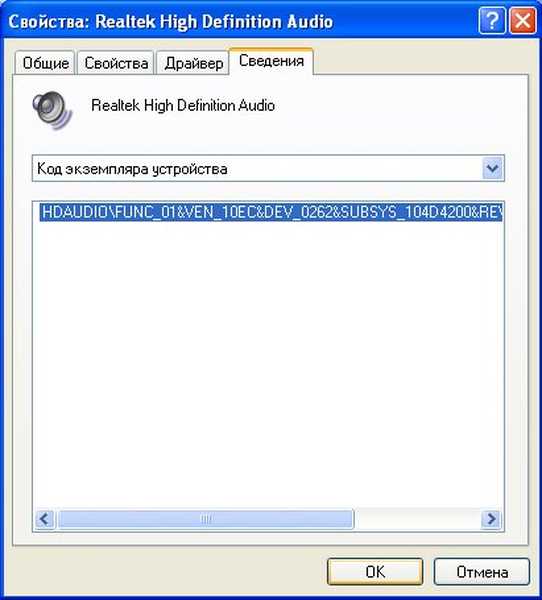
Vyberte „Vlastnosti“, poté v okně vlastností přejděte na kartu „Podrobnosti“ a v nabídce vyberte „Kód instance zařízení“, vyberte jej pomocí myši a zkopírujte jej stisknutím kombinace kláves Ctrl + C; Dále najdeme ovladač podle kódu zařízení. Mnoho uživatelů používá k vyhledání ovladačů adresu www.devid.info.

Chcete-li vyhledat ovladače zvukových karet, použijte web devid.info. Zde musíme zkopírovat kód zkopírovaného zařízení do vyhledávacího pole a kliknout na tlačítko Hledat.

A poté byl nalezen náš ovladač zvukové karty ATI HDMI Audio, vyberte náš operační systém a stáhněte si archiv, rozbalte jej a spusťte instalační program, po instalaci restartujeme a dostaneme zvuk.

- Stránka devid.info je dobrá, ale řekněme, že se nám nepodařilo najít ovladače, jako možnost použijeme prostředek pcidatabase.com, který má téměř vše.
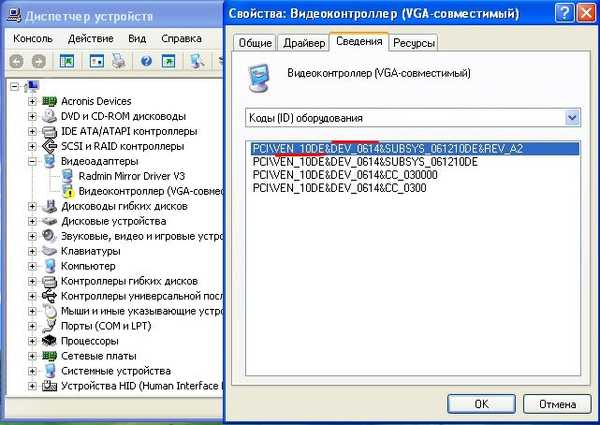 a vložte kódy zařízení do vyhledávacího pole Vendor Search: 10DE a do pole Device Search: 0614
a vložte kódy zařízení do vyhledávacího pole Vendor Search: 10DE a do pole Device Search: 0614 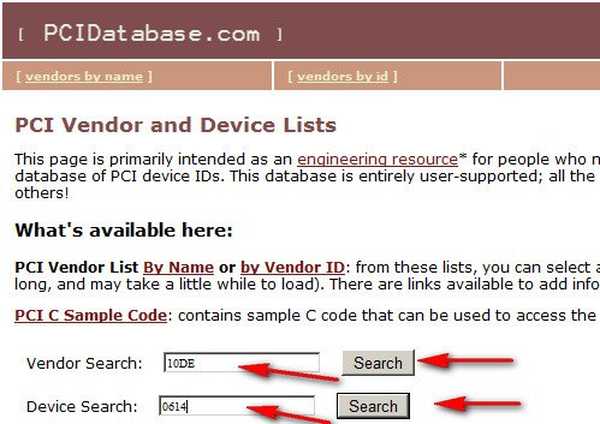 a získejte všechny potřebné informace o naší grafické kartě NVIDIA GeForce 9800 GT
a získejte všechny potřebné informace o naší grafické kartě NVIDIA GeForce 9800 GT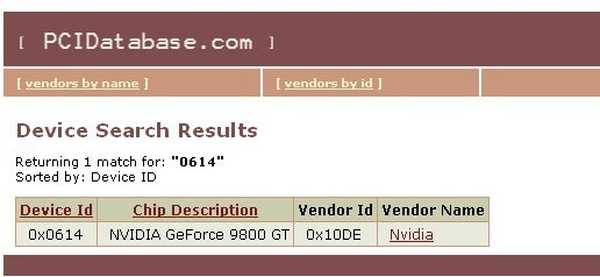 Dále osobně jdu vždy na web výrobce zařízení a stáhnu si nejnovější ovladač pro zařízení, které potřebuji, přečtěte si článek Jak nainstalovat ovladač grafické karty. Přečtěte si také naši sekci o hledání a instalaci ovladačů..
Dále osobně jdu vždy na web výrobce zařízení a stáhnu si nejnovější ovladač pro zařízení, které potřebuji, přečtěte si článek Jak nainstalovat ovladač grafické karty. Přečtěte si také naši sekci o hledání a instalaci ovladačů.. Štítky článku: Ovladače











